概要
Windows 10システムインストール必要なスペースは、知っていますか?ユーザーがSSDでwindows10システムをうまく利用できるように、次にWindows 10システムが各環境での必要とした空き領域を紹介します。
SSD・ハードディスクで、Windows10はOSだけで使う容量は?
1、Windows 10システムをインストールするために必要なスペース
Windows 10を実行する際に最低限必要なハードウェア要件は以下の通りです。
- プロセッサ:1 ギガ ヘルツ(GHz)以上の CPU 又は SoC
- RAM:32 ビットの場合は2 ギガバイト(GB)以上、64 ビットの場合は 2 ギガバイト(GB)以上。
- ハードディスク容量 :32 ビットの場合は16 ギガバイト(GB)以上、64 ビットの場合は 20 ギガバイト(GB)以上
- グラフィックカード :WDDM 1.0 ドライバーで DirectX 9 以降のもの
- 画面解像度:800×600 以上
- 記憶域容量(最低限):16GB以上(32 ビット),20 GB 以上(64 ビット)。
- 記憶域容量(推奨):20GB以上(32 ビット),40GB以上(64 ビット)。
2、Windows更新に必要の領域
どの Windows 10 の更新プログラムでも、デバイスが更新を実行できるように、十分な記憶領域がハードドライブにある必要があります。更新必要領域というと、更新の種類によって異なります。たとえば、パッチやサービスパックには通常数十MBまたは数百MB必要ですが、Windows 10 Spring CreatorsアップデートのようなWindows 10の需要アップデートでは、より多くの容量です。
たとえ、2018年にリリースされた「Windows 10 2018 Update」は、約3GBです。ダウンロード後、ファイルは約7〜8GBに展開されます。したがって、このWindowsアップデートをインストールするには、少なくとも10GBの空き容量が必要です。

自動4Kアライメント システムをSSDに移行すると、4Kアライメントが自動的に実行され、SSDのパフォーマンスを向上させる。
GPTとMBR対応 システムを移行する時、自動的にSSDに適切なパーティション方式にする。
NTFSとFAT32対応 さまざまなファイルシステム対応。
速度が速い 先進的なアルゴリズムを利用し、最大3000MB /分の速度を達する。
多機能 システム移行、バックアップ、HDDクローン、クリーンアップ等の機能ある。
自動4Kアライメント SSDのパフォーマンスを向上させる。
GPTとMBR対応 自動的にSSDに適切なパーティション方式...
NTFSとFAT32対応 さまざまなファイルシステム対応。
3、windowsユーザー要求よりシステムディスク必要とした空き領域
ユーザーのニーズに対して、以下は必要と見れるシステムディスク空き領域:
システムドライブ推奨容量 | |
|---|---|
| セットトップボックス(STB:Set Top Box) | 30G |
| オフィスユーザー | 50G |
| メディア関連オフィスユーザー | 80~100G |
二、システムをSSDに移行するには

多機能バックアップフリーソフトRenee Becca

- ディスク、パーティション、フォルダ/ファイル全体をバックアップすることができます。
- システム移行中自動的にSSDを4Kアライメントに調整し、SSDの読み取り速度を向上させます。
- 5種類の自動バックアップスキームが用意され、便利・高速にバックアップ可能。
- HDDクローン、HDDからSSDへのOS移行など複数機能も持ち、コンピュータの性能を大幅に向上させます。

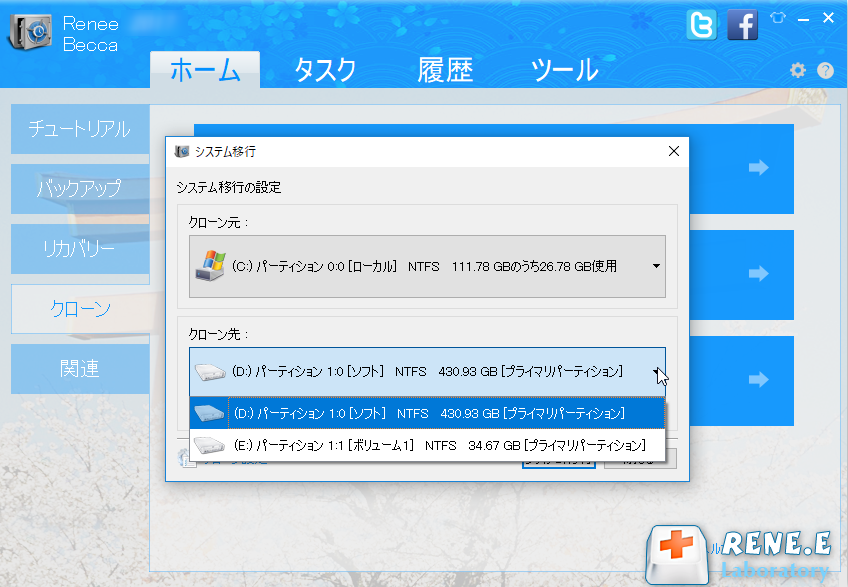


関連記事 :
【初心者向け】Windows8.1システムのバックアップと復元方法
2019-07-30
Ayu : Windows 8 / 8.1を利用している時、何かの障害やウイルス感染が発生したら、システムが正常に動作しない、性能が低下する...
【Windows·Linux·MacOS】PCを高速化・最適化する方法
2019-02-22
Satoshi : パソコンを使えば使うほど、システムがだんだん重くなることがよくあります。いつもサクサクと快適に動いて高速に動作することを保証する...
2019-02-22
Imori : USBメモリのフォーマット(初期化)すると、中のデータは全部消去されます。「Windows10はフォーマットを完了できませんでし...
2018-11-21
Yuki : 変な音がなり止まらない、コンピュータがうまく起動できない?実はこれはBIOSが発する警告音(ビープ音)です。この記事では、ビープ...
何かご不明な点がございますか?








